Adatok hozzárendelése objektumokhoz az Adataktivátorban
Fontos
Az Data Activator jelenleg előzetes verzióban érhető el.
Miután adatokat szerez be a Data Activatorba, a következő lépés az események objektumokhoz való hozzárendelése. Adatmódban eseményeket rendelhet objektumokhoz, amelyeket a képernyő alján található lapról érhet el.
Feljegyzés
Ha a Power BI-ból indult, a Data Activator automatikusan létrehoz egy objektumot, és hozzá rendeli a Power BI-adatokat. Ezt a szakaszt kihagyhatja, hacsak nem szeretné egyesíteni a Power BI-adatokat az Eventstreamsből érkező egyéb eseményekkel.
Adatok hozzárendelése új objektumhoz
Objektum létrehozásához válassza ki a figyelni kívánt eseményeket, majd válassza az Adatok hozzárendelése lehetőséget az adatpanel menüszalagján. Az Data Activator egy objektumnevet és egy kulcsoszlopot kér. Válasszon ki egy objektumnevet, amely tükrözi az objektum típusát, amelyre az események hivatkoznak. A kulcsoszlopnak olyan oszlopnak kell lennie az eseményekben, amely egyedileg azonosítja a figyelt objektumokat. A Tulajdonságok hozzárendelésével más oszlopokat is importálhat az eseménystreamből, és átalakíthatja őket az objektumok tulajdonságaivá. A tulajdonságokra vonatkozó további információkért tekintse meg a tulajdonságok létrehozását ismertető témakört.
Az alábbi példa a Data Activatorhoz kapcsolódó Csomagok mintaadatokon alapul. Mivel ezek az adatok figyelési csomagok, objektumnévként a Csomag lehetőséget választjuk. Kulcsoszlopként a Csomagazonosítót választjuk, mert egyedileg azonosítja a csomagokat.
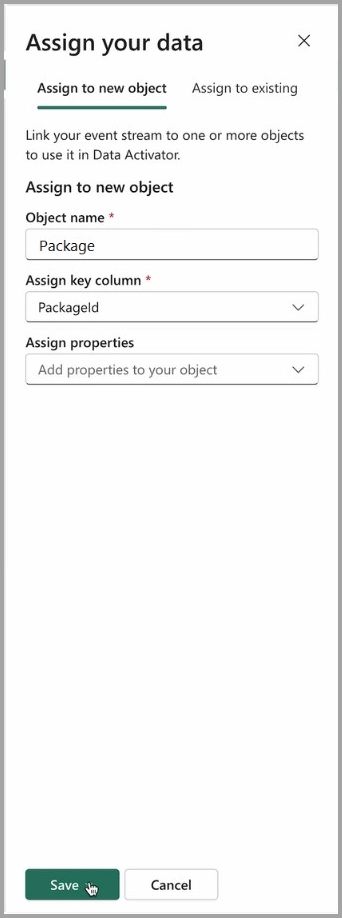
Amikor létrehoz egy objektumot, a rendszer tervező módba vált az új objektum eseménystreamjével. Az alábbi képen látható előnézet azokat az eseményeket jeleníti meg, amelyeket az azonosító oszlop egyedi értékei osztottak fel.
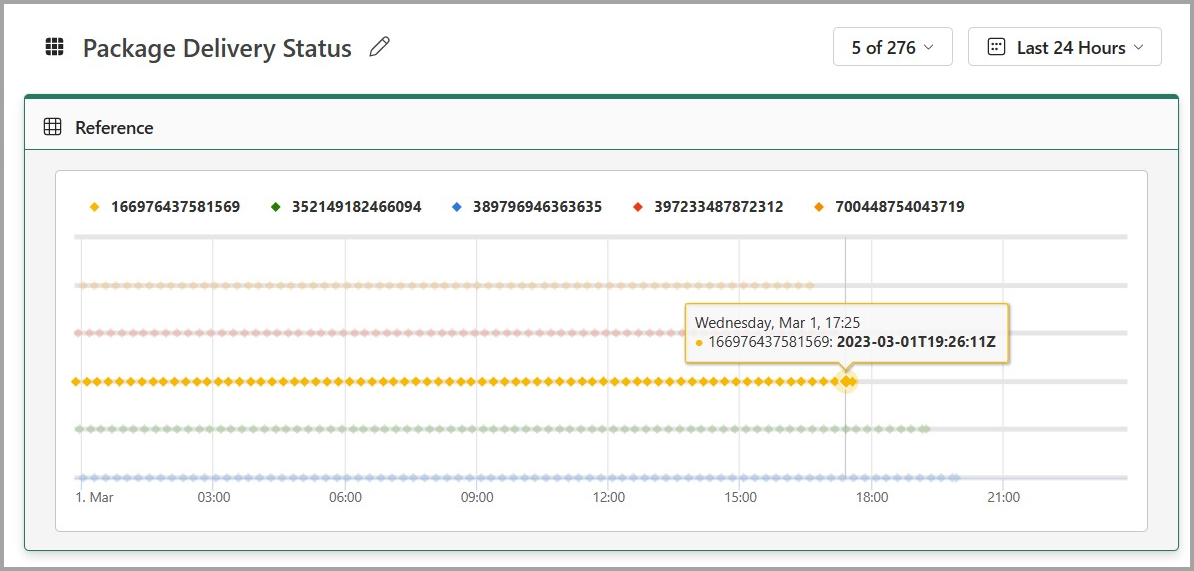
Alapértelmezés szerint az előző 24 órában öt véletlenszerű példány eseményei jelennek meg a diagramon. Ezt a kártya feletti sokaságválasztóval és időválasztókkal módosíthatja.
Adatok hozzárendelése meglévő objektumhoz
Több adatfolyamot is hozzárendelhet egyetlen objektumhoz, ami akkor lehet hasznos, ha egy objektum adatai több streamben is elterülnek. Ennek általában az az oka, hogy egy objektum hivatkozási adatai lassan változnak az egyik eseménystreamben, és gyorsan változnak a frissítések egy másik eseménystreamben lévő objektumról.
Ezt az Adatok hozzárendelése panel Meglévőhöz hozzárendelés lehetőségével érheti el. A folyamat ugyanaz, mint egy új objektumhoz való adathozzáadás esetén, azzal a kivételrel, hogy kijelöl egy meglévő objektumot az események hozzárendeléséhez.
Feljegyzés
Meglévő objektumhoz való hozzárendeléskor elengedhetetlen, hogy olyan kulcsoszlopot válasszon, amely az objektum első létrehozásakor használt azonos objektumazonosítókra hivatkozik, ellenkező esetben a tulajdonságok és az eseményindítók váratlan eredményeket kapnak.
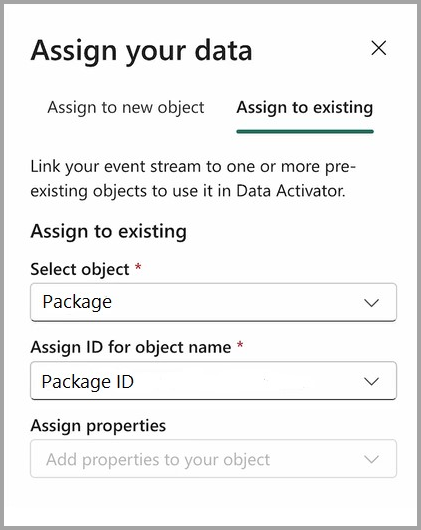
Adatok hozzárendelése több objektumhoz
Egyetlen eseményforrást több objektumhoz is hozzárendelhet, ami akkor hasznos, ha az eseményforrás több objektumtípusra hivatkozik. Az oktatóanyagban használt Csomagok mintaesemény-streamek egy csomagazonosítóra és egy városra is hivatkoznak, így hasznos lehet egy Csomag és egy Város objektum létrehozása a csomagstreamekből. Mivel minden városban több csomag található, így összesített mértékeket hozhat létre városszinten, például az adott városhoz jelenleg átvitt csomagok számát.
Ha egy eseményfolyamot több objektumhoz szeretne hozzárendelni, kövesse az előző két szakaszban leírt eljárásokat minden olyan objektum esetében, amelyhez hozzá szeretné rendelni az eseményfolyamot.
Kapcsolódó tartalom
- Mi az a Data Activator?
- A Data Activator használatának első lépései
- Adataktiváló adatainak lekérése a Power BI-ból
- Data Activator adatainak lekérése az Eventstreamsből
- Data Activator-eseményindítók létrehozása tervező módban
- Észlelési feltételek az Adataktivátorban
- Egyéni műveletek használata a Power Automate-folyamatok aktiválásához
- Data Activator-oktatóanyag mintaadatok használatával
A Microsoft Fabricről további információt is megtudhat:
Visszajelzés
Hamarosan elérhető: 2024-ben fokozatosan kivezetjük a GitHub-problémákat a tartalom visszajelzési mechanizmusaként, és lecseréljük egy új visszajelzési rendszerre. További információ: https://aka.ms/ContentUserFeedback.
Visszajelzés küldése és megtekintése a következőhöz: